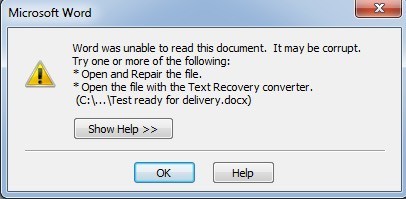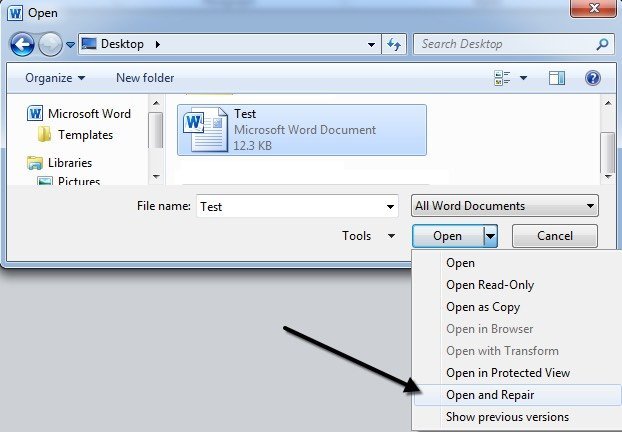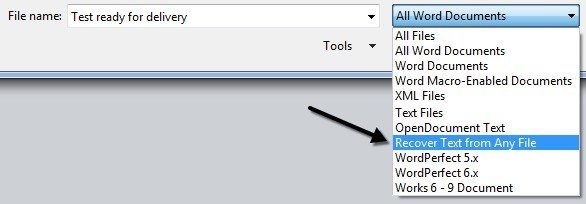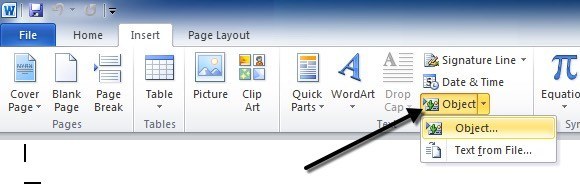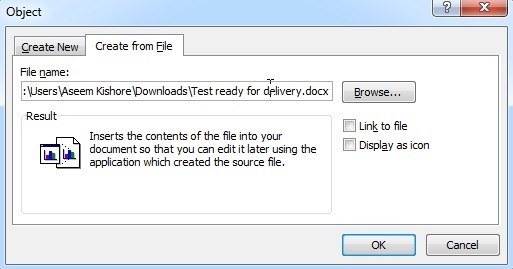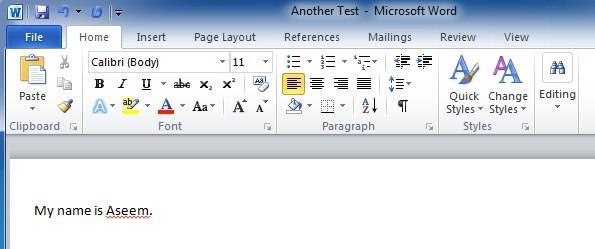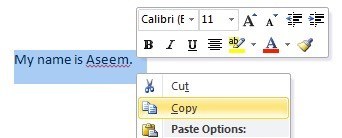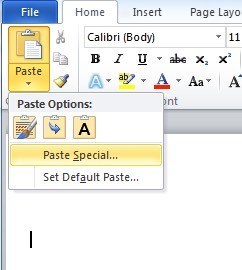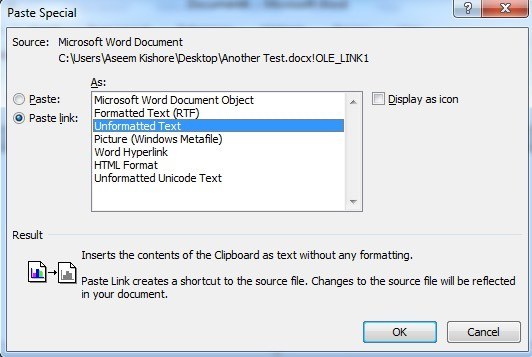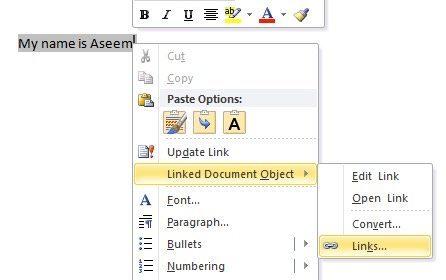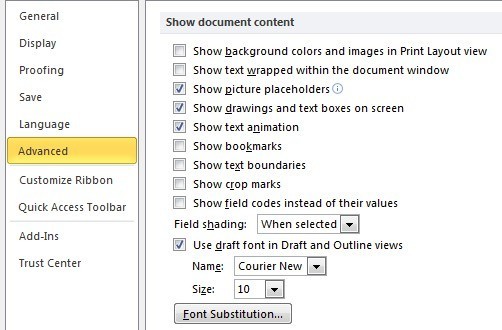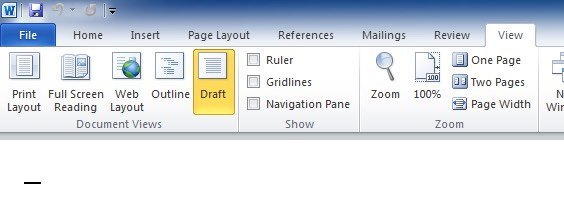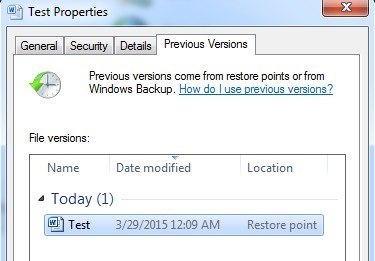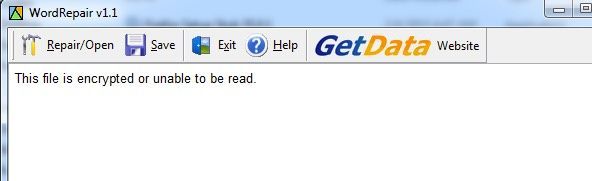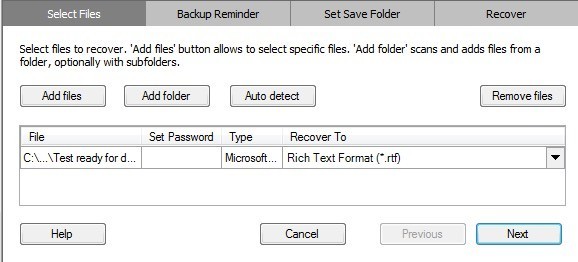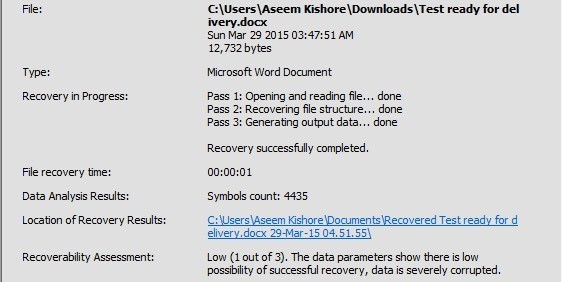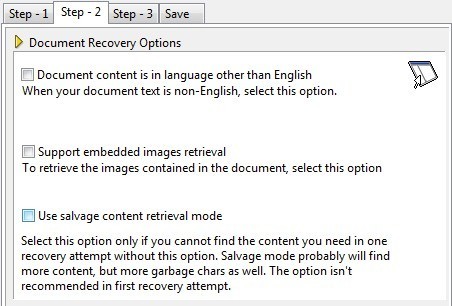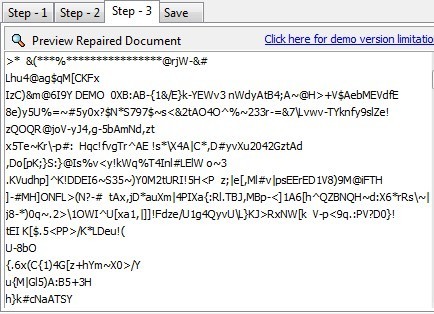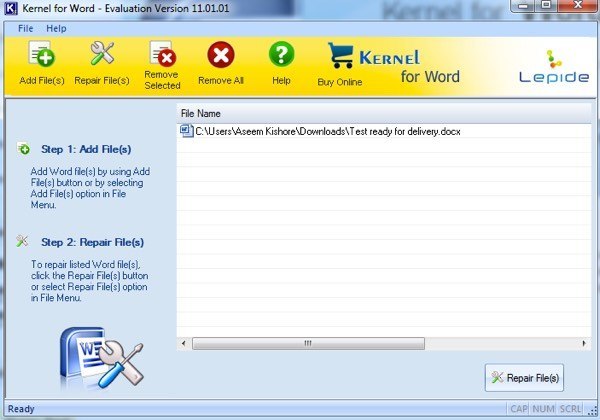需要修复或修复损坏的Word文档吗?有时打开Word文档时,您会给出一个错误,指出文档无法读取,因为它已损坏或文件存在其他问题。 Word文档可能会以多种不同的方式损坏,但通常只是文件中的标题存在问题,并且数据可以在大多数时间恢复。
这是一个典型的错误消息,你可能会看看Word何时无法打开文档。
“Word无法阅读此文档。它可能已损坏“
默认情况下,Word会显示两种打开损坏文档的方法: 打开并修复文件或使用文本恢复转换器打开。除了这两个选项之外,还有其他一些技巧可以在Word中尝试打开损坏的文件。在继续使用第三方工具等之前,您一定要尝试所有这些选项。
出于测试目的,我故意损坏Word文档,然后尝试使用下面提到的所有不同工具和方法对其进行修复。我会指出每个恢复选项的结果。
不幸的是,恢复Word文档的方法并不多,因为您可能会告诉您何时执行Google搜索。在提到付费软件之前,我一定要提到我能找到的所有免费选项。
内置恢复选项
上面提到的两个内置修复选项都可以通过文件打开对话框访问。点击文件,然后打开,然后单击要修复的文件。不要双击它,否则Windows会尝试正常打开它,你只会收到一条错误信息。
现在改为单击打开按钮,单击位于按钮右侧的黑色箭头。你会看到一堆额外的选项,其中一个是打开并修复。 Word将尝试修复损坏的文档,如果幸运的话,您将能够查看该文件。
在我的简单测试中,Word能够完全恢复我的文件,尽管它只包含大约两页纯文本。始终首先尝试此选项,因为它做得非常好并且不需要任何其他软件。
第二个内置功能是恢复转换器,您也可以通过“打开”对话框访问它。在显示所有Word文档的下拉框中,继续并选择从任意文件中恢复文本。
Word将尝试从文件中恢复任何文本。在我的测试用例中,它失败了,只返回一条消息,指出该文件似乎已损坏。根据您的文件所遭受的损坏类型,您的结果会有所不同。
如果这两种方法都不起作用,您可以尝试将损坏的文档插入另一个Word文档中。为此,请打开一个新文件,然后单击插入标签。
点击对象,然后从下拉列表中再次点击对象。点击从文件创建标签,然后点击浏览按钮。选择损坏的Word文件,看看它是否能够将内容插入到新文档中。
在我的测试中,Word无法插入将文档放入当前文件中。相反,我收到一些奇怪的错误消息,指出用于创建文件的程序是Word,但我的系统上没有安装Word!同样,你的结果会有所不同,所以试一试,但不要期望太多。
通过链接打开文件
这种方法有点复杂,但它可能适用于你取决于你的文件受到的损害类型。基本上,我们创建一个文档,在其中键入任何文本,复制该文本,然后将特殊文本作为链接粘贴到新文档,最后更新该链接以指向损坏的文件而不是原始文件。呼!让我们开始。
首先,打开一个新的Word文档,输入“我的名字是约翰。”之类的内容,然后将文档保存到某处。
现在选择您刚输入的文字并将其复制到剪贴板。您可以选择它并按CTRL + C或右键单击它并选择复制。
接下来,转到文件,然后新建,创建一个新的Word文档。如果要求,请选择空白文档现在点击粘贴按钮上的小箭头,然后选择选择性粘贴。
在此您必须选择粘贴链接,然后选择格式化文本(RTF)或无格式文本。你挑选哪一个并不重要。如果您在尝试粘贴链接时收到任何类型的错误消息,请继续关闭新文档,重新复制文本,然后再次创建新文档。
我们现在已经接近尾声了。右键单击粘贴的链接文本,选择链接文档对象,然后选择链接。
单击此处的更改源按钮,然后导航到损坏文件所在的目录。选择文件,然后单击打开。
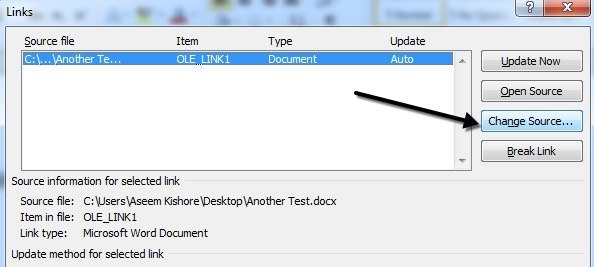
更新链接源后,单击“确定”,然后希望将显示来自损坏文档的文本,而不是您之前复制的文本。在我的情况下,我收到一条错误消息,无法打开我的损坏文件。但是,我的测试文件在几个方面被破坏,这可能是文本未被恢复的原因。您仍然应该尝试一下。
在草稿模式下打开
您可以尝试的另一件事是在草稿模式下打开文件,它不会查看某些标题信息等等,因此可以打开文件。
要执行此操作,请单击文件,然后单击选项。点击高级,然后向下滚动到显示文档内容部分。
继续检查显示图片占位符框和在草稿和大纲视图中使用草稿字体盒子。现在返回Word,单击查看,然后单击文档视图部分下的草稿。
现在尝试打开损坏的文件,看它是否打开。如果没有,您将不得不继续阅读其他可能的方法来修复损坏。
以前的版本
可能有助于您恢复Word文档的另一个选项是上一个版本即可。在Windows 7及更高版本中,只要创建新的还原点,系统还原就会自动备份文档。
这意味着必须启用系统还原,默认情况下是这样。如果手动将其关闭,则无法使用此功能恢复任何数据。如果启用,Windows会自动相当频繁地创建还原点,通常至少每天一次。
您可以通过右键单击它来选中该文件是否有任何备份版本,然后选择属性,然后点击以前的版本标签。如果没有看到选项卡,则表明系统还原未打开。
以前保存的任何版本都会显示在列表框中下面。显然,您将丢失在创建上一次备份之后和损坏发生之前添加的任何数据,但它仍然比没有更好。
第三方恢复工具
使用时第三方工具,我只会提到那些有免费演示的工具,因为没有人想要支付现金只是为了找不到任何可以恢复的东西。演示通常会让您看到文本的一部分,并告诉您它是否能够恢复其他所有内容。此时,如果您认为程序将获得所需的结果,则可以选择付费。
您还需要确保在开始使用恢复工具之前复制损坏的文件。一个程序最终可能会破坏文件,并且由于第一个程序所做的更改,可能无法恢复原始损坏文件的第二个程序可能也不能。
修复我的Word
如果您有从旧版Word创建的Word文件,则可以使用修复我的话语 免费修复该文件。它是少数几个免费软件应用程序之一,这是一个很大的原因。不幸的是,它只适用于Word 6.0,Word 95,Word 97,Word 2000,Word XP和Word 2003.它不适用于Word 2007及更高版本中使用的新docx文件格式。
我创建了一个Word 2003文档,损坏了它,然后尝试使用WordRepair程序恢复它,但我只收到一条消息,说明该文件已加密,无法读取。该文件未加密,但我猜这个问题是由我使用Office 2010以Office 2003格式保存文件引起的。
即便如此,如果您有.DOC格式的损坏文件,请继续执行该程序,因为它是免费的并且已经存在了很长时间。
恢复Word
恢复Word 花费69美元,这是非常陡峭的,但只适用于从95到2010的所有Word版本。该演示还将恢复文件的一小部分,以帮助您决定是否支付
安装后,点击启动恢复向导,然后点击添加文件。
单击“下一步”,程序将在您尝试恢复之前提醒您备份文件。单击“下一步”,然后选择要保存文件的位置。最后,点击开始开始恢复过程。
该程序还会为您提供从1到1的评估分数3,前者最不可能,后者最有可能恢复数据。在我的情况下,我有三分之一,我的文件是完全不可读的。这很有用,因为我不需要花70美元才能在以后找到它。
DocRepair
DocRepair 售价79美元,可以从Word 95开始工作对于Word 2010.它也相当昂贵,但同样,您可以下载演示并检查预览以查看是否可以恢复任何数据。
安装并运行后,单击浏览并找到损坏的文件。单击下一步,不要检查任何高级选项。
单击“下一步”,程序将启动修复你的文件。完成后,它将显示它能够检索的任何内容的预览。演示版将使用单词demo替换已恢复的单词,因此您必须付费才能显示实际单词。
如果预览窗口中没有显示任何内容或缺少某些内容,请返回步骤2,检查使用打捞内容检索模式框。
它会找到更多内容,但也会创建更多内容垃圾字符。在我的测试中,这个程序无法从我的损坏文件中恢复任何东西。
Word for Kernel
内核为Word 只需49美元,所以便宜一点比其他程序。同样,演示版将尝试从您的文件中恢复一些数据作为其实际工作的证据。
安装后,只需单击添加文件,然后点击修复文件。它会要求您提供保存已恢复文件的位置,然后开始恢复过程。同样,这个程序在尝试从我的损坏文件中恢复文本时失败了。
公平地说,我的文件故意被破坏到最大值。我想测试是否有任何程序能够恢复严重受损的文件。答案几乎没有,但希望你的Word文档远不如我的那么混乱。还有一些其他付费程序可以尝试,只需确保在购买前下载试用版或演示版。祝你好运!